En esta página, se describe cómo usar el panel de Estadísticas de consultas para detectar y analizar problemas de rendimiento con tus consultas.
Introducción
Estadísticas de consultas te ayuda a detectar, diagnosticar y prevenir problemas de rendimiento de las consultas para las bases de datos de Cloud SQL. Admite la supervisión intuitiva y proporciona información de diagnóstico que te ayuda a ir más allá de la detección para identificar la causa raíz de los problemas de rendimiento.
Con Estadísticas de consultas, puedes supervisar el rendimiento a nivel de la aplicación y hacer un seguimiento de la fuente de una consulta problemática en la pila de aplicaciones por modelo, vista, controlador, ruta, usuario y host. La herramienta Estadísticas de consultas puede integrarse en las herramientas de supervisión de aplicaciones (APM) existentes y los servicios de Google Cloud mediante API y estándares abiertos. De esta manera, puedes supervisar y solucionar problemas de consultas con tu herramienta favorita.
Estadísticas de consultas te ayuda a mejorar el rendimiento de las consultas de Cloud SQL mediante la orientación a través de los siguientes pasos:
- Visualiza la carga de la base de datos para las consultas más frecuentes
- Identifica una búsqueda o etiqueta que podría ser problemática
- Examina la búsqueda o etiqueta para identificar problemas
- Cómo examinar un registro generado por una consulta de muestra
Estadísticas de consultas para la edición Enterprise Plus de Cloud SQL
Si usas la edición Cloud SQL Enterprise Plus, puedes acceder a capacidades adicionales en Query Insights para realizar diagnósticos avanzados del rendimiento de las consultas. Además de las capacidades estándar del panel de Estadísticas de consultas, las estadísticas de consultas para la edición Enterprise Plus de Cloud SQL te permiten hacer lo siguiente:
- Captura y analiza los eventos de espera de todas las consultas ejecutadas.
- Filtrar la carga agregada de la base de datos por dimensiones adicionales, como consultas, etiquetas, tipos de eventos de espera y mucho más
- Captura planes de consultas para todas las consultas ejecutadas.
- Se pueden tomar muestras de hasta 200 planes de consultas por minuto.
- Captura texto de búsqueda más largo, de hasta 100 KB.
- Obtén actualizaciones casi en tiempo real para las métricas (en el orden de segundos).
- Mantener una retención de métricas más prolongada de 30 días
- Obtén recomendaciones de índices del asesor de índices.
- Finaliza una sesión o una transacción de larga duración en las consultas activas.
- Accede a la solución de problemas asistida por IA (vista previa).
En la siguiente tabla, se comparan los requisitos y las capacidades funcionales de las estadísticas de consultas para la edición Cloud SQL Enterprise con las estadísticas de consultas para la edición Cloud SQL Enterprise Plus.
| Área de comparación | Estadísticas de consultas para la edición Enterprise de Cloud SQL | Estadísticas de consultas para la edición Enterprise Plus de Cloud SQL |
|---|---|---|
| Versiones de bases de datos compatibles | PostgreSQL 9.6 o versiones posteriores | PostgreSQL 12 o versiones posteriores |
| Tipos de máquinas admitidos | Compatible con todos los tipos de máquinas | No se admite en instancias que usan un tipo de máquina de núcleo compartido ni en instancias de réplica de lectura. |
| Regiones admitidas | Ubicaciones regionales de Cloud SQL | Ubicaciones regionales de la edición Enterprise Plus de Cloud SQL |
| Período de retención de métricas | 7 días | 30 días |
| Límite máximo de longitud de la búsqueda | 4,500 bytes | 100 KB |
| Muestra máxima del plan de consultas | 20 | 200 |
| Análisis de eventos de espera | No disponible | Disponible |
| Recomendaciones del asesor de índices | No disponible | Disponible |
| Finaliza sesiones o transacciones de larga duración en consultas activas | No disponible | Disponible |
| Solución de problemas asistida por IA (vista previa) | No disponible | Disponible |
Habilita las estadísticas de consultas para la edición Cloud SQL Enterprise Plus
Para habilitar la función de estadísticas de consultas en la edición Cloud SQL Enterprise Plus, selecciona Habilitar funciones de Enterprise Plus cuando habilites las estadísticas de consultas en tu instancia de la edición Cloud SQL Enterprise Plus.
Precios
No hay costos adicionales por las estadísticas de consultas en las instancias de la edición Enterprise de Cloud SQL o la edición Enterprise Plus de Cloud SQL.
Requisitos de almacenamiento
Las estadísticas de consultas para la edición de Cloud SQL Enterprise no ocupan espacio de almacenamiento de tu instancia de Cloud SQL. Las métricas se almacenan en Cloud Monitoring. Para las solicitudes a la API, consulta los precios de Cloud Monitoring. Cloud Monitoring tiene un nivel que puedes usar sin costo adicional.
La función de estadísticas de consultas para la edición Cloud SQL Enterprise Plus almacena datos de métricas en el mismo disco conectado a tu instancia de Cloud SQL y requiere que mantengas habilitado el parámetro de configuración de aumentos de almacenamiento automáticos.
El requisito de almacenamiento para siete días de datos es de aproximadamente 36 GB. Para 30 días, necesitas aproximadamente 155 GB. Las estadísticas de consultas para la edición Cloud SQL Enterprise Plus usan hasta 10 MB de RAM (memoria compartida). Se espera que las métricas estén disponibles en Estadísticas de consultas en un plazo de 30 segundos después de que se completen las consultas. Se aplican las tarifas de almacenamiento correspondientes.Limitaciones
Las siguientes limitaciones se aplican a las estadísticas de consultas para las instancias de la edición Enterprise Plus de Cloud SQL:
- Si tu instancia está sometida a una carga pesada del sistema, cuando consultes los datos de métricas en el panel de Estadísticas de consultas, es posible que tus consultas tarden en cargarse o se agote el tiempo de espera.
- Si restableces una instancia con una copia de seguridad antigua, es posible que pierdas las métricas entre el momento de la copia de seguridad y el momento en que restableces la instancia para las estadísticas de consultas de la edición Cloud SQL Enterprise Plus. Por ejemplo, si restableces tu instancia el 30 de abril con una copia de seguridad del 25 de abril, es posible que pierdas todas las métricas entre el 25 y el 30 de abril.
- Si tu instancia usa PostgreSQL 18 y tu consulta tiene etiquetas de comentarios antes del inicio de la instrucción de SQL, es posible que tus etiquetas de aplicación no se almacenen cuando uses estadísticas de consultas. Esta limitación se aplica a las instancias de las ediciones Cloud SQL Enterprise Plus y Cloud SQL Enterprise.
Antes de comenzar
Antes de usar las estadísticas de búsquedas, haz lo siguiente:
- Agrega los roles y permisos necesarios.
- Habilita la API de Cloud Trace.
- Si usas Sugerencias sobre consultas para la edición Cloud SQL Enterprise Plus, asegúrate de que la opción Habilitar los aumentos de almacenamiento automáticos esté habilitada para la instancia.
Roles y permisos requeridos
Para obtener los permisos que necesitas para acceder a los datos históricos de ejecución de consultas en el panel de Query insights, pídele a tu administrador que te otorgue los siguientes roles de IAM en el proyecto que aloja la instancia de Cloud SQL:
-
Visualizador de supervisión de estadísticas de la base de datos (
roles/databaseinsights.monitoringViewer) -
Visualizador de Cloud SQL (
roles/cloudsql.viewer)
Para obtener más información sobre cómo otorgar roles, consulta Administra el acceso a proyectos, carpetas y organizaciones.
También puedes obtener los permisos necesarios a través de roles personalizados o cualquier otro rol predefinido.
Habilita la API de Cloud Trace
Para ver los planes de consulta y sus vistas de extremo a extremo, tu proyecto Google Cloud debe tener habilitada la API de Cloud Trace. Esta configuración permite que tu proyecto deGoogle Cloud reciba datos de seguimiento de fuentes autenticadas sin costo adicional. Estos datos pueden ayudarte a detectar y diagnosticar problemas de rendimiento en tu instancia.
Para confirmar que la API de Cloud Trace esté habilitada, sigue estos pasos:
- En la consola de Google Cloud , ve a APIs y servicios:
- Haz clic en Habilitar APIs y servicios.
- En la barra de búsqueda, ingresa
Cloud Trace API. - Si se muestra API habilitada, esta API está habilitada y no necesitas hacer nada. De lo contrario, haz clic en Habilitar.
Habilitar los aumentos de almacenamiento automáticos
Si usas estadísticas de consultas para la edición Cloud SQL Enterprise Plus, asegúrate de que el parámetro de configuración de la instancia para habilitar los aumentos de almacenamiento automáticos permanezca habilitado. De forma predeterminada, esta opción está habilitada para las instancias de Cloud SQL.
Si anteriormente inhabilitaste este parámetro de configuración de la instancia y deseas habilitar Query Insights para la edición Cloud SQL Enterprise Plus, primero vuelve a habilitar los aumentos de almacenamiento automáticos. No puedes desactivar los aumentos de almacenamiento automáticos y habilitar las estadísticas de consultas para la edición Cloud SQL Enterprise Plus.
Habilitar las estadísticas de consultas
Cuando habilitas las estadísticas de consultas, se suspenden temporalmente todas las demás operaciones. Estas operaciones incluyen verificaciones de estado, registros, supervisión y otras operaciones de instancias.
Console
Habilita las estadísticas de consultas para una instancia
-
En la Google Cloud consola, ve a la página Instancias de Cloud SQL.
- Para abrir la página de Descripción general de una instancia, haz clic en su nombre.
- En el campo Configuración, haz clic en Editar configuración.
- En la sección Personaliza tu instancia, expande Estadísticas de consultas.
- Selecciona la casilla de verificación Habilitar Estadísticas de consultas.
- Opcional: Selecciona funciones adicionales para tu instancia. Algunas funciones solo están disponibles para la edición Enterprise Plus de Cloud SQL.
- Haz clic en Guardar.
| Función | Descripción | Edición Enterprise de Cloud SQL | Edición Enterprise Plus de Cloud SQL |
|---|---|---|---|
| Habilita las funciones de Enterprise Plus | Selecciona esta casilla de verificación para habilitar las estadísticas de consultas para la edición Enterprise Plus de Cloud SQL en Cloud SQL. Las estadísticas de consultas para la edición Enterprise Plus de Cloud SQL te permiten finalizar sesiones y transacciones de larga duración en consultas activas, y aumentan la retención de datos de métricas a 30 días. Debes seleccionar esta casilla de verificación para habilitar la solución de problemas asistida por IA (vista previa). | No disponible | Disponible
Predeterminado: Inhabilitado |
| Análisis de consultas activas | Te permite revisar los detalles sobre tus consultas en ejecución. Si está habilitada en la edición Cloud SQL Enterprise Plus, también puedes finalizar sesiones y transacciones de larga duración. Selecciona esta casilla de verificación para habilitar las consultas activas en tu instancia de Cloud SQL para PostgreSQL. Para obtener más información, consulta Supervisa las consultas activas. | Disponible
Predeterminado: Inhabilitado |
Disponible
Predeterminado: Inhabilitado |
| Recomendaciones del asesor de índices | Proporciona recomendaciones de índices para acelerar el procesamiento de consultas. Para obtener más información, consulta Usa el asesor de índices. Para habilitar el asesor de índices, es necesario reiniciar la instancia. Inhabilitar el asesor de índices no requiere un reinicio. | No disponible | Disponible Predeterminado: Inhabilitado |
| Solución de problemas asistida por IA | Selecciona esta casilla de verificación para habilitar la detección de anomalías de rendimiento, el análisis de la causa raíz y la situación, y para obtener recomendaciones para solucionar problemas con tus consultas y bases de datos. Esta función se encuentra en versión preliminar y solo puedes habilitarla y acceder a ella con la consola de Google Cloud . Para obtener más información, consulta Observa y soluciona problemas con la asistencia de IA. | No disponible | Disponible
Predeterminado: Inhabilitado |
| Almacenar las direcciones IP de clientes | Selecciona esta casilla de verificación para habilitar el almacenamiento de direcciones IP de cliente. Cloud SQL puede almacenar las direcciones IP de las que provienen las consultas y permitirte agrupar esos datos para ejecutar métricas en función de ellos. Las consultas provienen de más de un host. Revisar gráficos para consultas de direcciones IP de cliente puede ayudar a identificar el origen de un problema. | Disponible
Predeterminado: Inhabilitado |
Disponible
Predeterminado: Inhabilitado |
| Almacenar etiquetas de aplicación | Selecciona esta casilla de verificación para habilitar el almacenamiento de etiquetas de aplicación. Almacenar etiquetas de aplicación te ayuda a determinar las APIs y las rutas de estructura modelo-vista-controlador (MVC) que realizan solicitudes y agrupan los datos para ejecutar métricas en función de ellos. Esta opción requiere que comentes las consultas con un conjunto de etiquetas específico usando la biblioteca de instrumentación automática de asignación relacional de objetos (ORM) de código abierto sqlcommenter. Esta información ayuda a Estadísticas de consultas a identificar el origen de un problema y el MVC del que proviene. Las rutas de acceso de aplicación te ayudarán a supervisar la aplicación. | Disponible
Predeterminado: Inhabilitado |
Disponible
Predeterminado: Inhabilitado |
| Personalizar la longitud de las consultas |
Selecciona esta casilla de verificación para personalizar el límite de longitud de una cadena de consulta.
Las consultas de mayor longitud son más útiles para las consultas analíticas, pero también requieren más memoria.
Cualquier cadena de consulta que supere el límite especificado se truncará en la pantalla. Para cambiar el límite de longitud de la consulta, debes reiniciar la instancia. Puedes seguir agregando etiquetas a las búsquedas que superen el límite de longitud. |
Puedes establecer el límite en bytes, desde 256 bytes hasta 4500 bytes.
Predeterminado: 1024.
|
Puedes especificar un límite en bytes de 1024 a 100000.
Predeterminado: 10000 bytes.
|
| Configura la tasa de muestreo máxima |
Selecciona esta casilla de verificación para establecer la tasa de muestreo máxima. La tasa de muestreo
es la cantidad de muestras de planes de consultas
ejecutadas que se capturan por minuto en todas las bases de datos de
la instancia. Es probable que aumentar la tasa de muestreo te proporcione más datos, pero puede aumentar la sobrecarga de rendimiento.
Para inhabilitar el muestreo, establece el valor en 0.
|
Cambia este valor a un número entre 0 y 20.
Predeterminado: 5.
|
Puedes aumentar el máximo a 200 para proporcionar más puntos de datos.
Predeterminado: 200
|
Habilitar las estadísticas de consultas para varias instancias
-
En la Google Cloud consola, ve a la página Instancias de Cloud SQL.
- Haz clic en el menú Más acciones en cualquier fila.
- Selecciona Habilitar Estadísticas de consultas.
- En el cuadro de diálogo, selecciona la casilla de verificación Habilitar las estadísticas de consultas para varias instancias.
- Haz clic en Habilitar.
- En el diálogo posterior, selecciona las instancias para las que deseas habilitar las estadísticas de consultas.
- Haz clic en Habilitar Estadísticas de consultas.
gcloud
Para habilitar Estadísticas de consultas en una instancia de Cloud SQL con gcloud, ejecuta gcloud sql instances patch con la marca --insights-config-query-insights-enabled de la siguiente manera después de reemplazar INSTANCE_ID por el ID de la instancia.
gcloud sql instances patch INSTANCE_ID \ --insights-config-query-insights-enabled
Además, usa una o más de las siguientes marcas opcionales:
--insights-config-record-client-addressAlmacena las direcciones IP de cliente de las que provienen las consultas y te ayuda a agrupar esos datos para ejecutar métricas en función de ellos. Las consultas provienen de más de un host. Revisar gráficos para consultas de direcciones IP de cliente puede ayudar a identificar el origen de un problema.
--insights-config-record-application-tagsAlmacena etiquetas de aplicación que te ayudan a determinar las APIs y las rutas de estructura modelo-vista-controlador (MVC) que realizan solicitudes y agrupan los datos para ejecutar métricas en función de ellos. Esta opción requiere que comentes las consultas con un conjunto de etiquetas específico. Para ello, puedes usar la biblioteca de instrumentación automática de asignación relacional de objetos (ORM) de código abierto sqlcommenter. Esta información ayuda a Estadísticas de consultas a identificar el origen de un problema y el MVC del que proviene. Las rutas de acceso de aplicación te ayudarán a supervisar la aplicación.
--insights-config-query-string-lengthEstablece el límite de longitud de la búsqueda predeterminado. Las consultas de mayor longitud son más útiles para las consultas analíticas, pero también requieren más memoria. Para cambiar la longitud de las consultas, debes reiniciar la instancia. Puedes seguir agregando etiquetas a las búsquedas que superen el límite de longitud. Para la edición Enterprise de Cloud SQL, puedes especificar un valor en bytes de
256a4500. La longitud predeterminada de la consulta es de1024bytes. En la edición Enterprise Plus de Cloud SQL, puedes especificar un límite en bytes de1024a100000. El valor predeterminado es10000bytes.--insights-config-query-plans-per-minuteDe forma predeterminada, se captura un máximo de 5 muestras de planes de consultas ejecutadas por minuto en todas las bases de datos de la instancia. Es probable que aumentar la tasa de muestreo te proporcione más datos, pero tal vez agregue una sobrecarga de rendimiento. Para inhabilitar el muestreo, establece este valor en
0. Para la edición Enterprise de Cloud SQL, puedes cambiar el valor de 0 a 20. En el caso de la edición Enterprise Plus de Cloud SQL, puedes aumentar el máximo hasta 200 para proporcionar más puntos de datos. De forma predeterminada, la tasa de muestreo máxima es de200muestras de planes de consultas por minuto en todas las bases de datos de la instancia.
Reemplaza lo siguiente:
- INSIGHTS_CONFIG_QUERY_STRING_LENGTH: La longitud de la string de consulta que se almacenará, en bytes.
- API_TIER_STRING: La configuración de instancia personalizada para usar en la instancia.
- REGION: La región de la instancia.
gcloud sql instances patch INSTANCE_ID \ --insights-config-query-insights-enabled \ --insights-config-query-string-length=INSIGHTS_CONFIG_QUERY_STRING_LENGTH \ --insights-config-query-plans-per-minute=QUERY_PLANS_PER_MINUTE \ --insights-config-record-application-tags \ --insights-config-record-client-address \ --tier=API_TIER_STRING \ --region=REGION
REST v1
Para habilitar Estadísticas de consultas en una instancia de Cloud SQL con la API de REST, llama al método instances.patch con la configuración insightsConfig.
Antes de usar cualquiera de los datos de solicitud a continuación, realiza los siguientes reemplazos:
- PROJECT_ID: el ID del proyecto
- INSTANCE_ID: El ID de la instancia
Método HTTP y URL:
PATCH https://sqladmin.googleapis.com/v1/projects/PROJECT_ID/instances/INSTANCE_ID
Cuerpo JSON de la solicitud:
{
"settings" : {
"insightsConfig" : {
"queryInsightsEnabled" : true,
"recordClientAddress" : true,
"recordApplicationTags" : true,
"queryStringLength" : 1024,
"queryPlansPerMinute" : 20,
}
}
}
Para enviar tu solicitud, expande una de estas opciones:
Deberías recibir una respuesta JSON similar a la que se muestra a continuación:
{
"kind": "sql#operation",
"targetLink": "https://sqladmin.googleapis.com/v1/projects/PROJECT_ID/instances/INSTANCE_ID",
"status": "PENDING",
"user": "user@example.com",
"insertTime": "2025-03-28T22:43:40.009Z",
"operationType": "UPDATE",
"name": "OPERATION_ID",
"targetId": "INSTANCE_ID",
"selfLink": "https://sqladmin.googleapis.com/v1/projects/PROJECT_ID/operations/OPERATION_ID",
"targetProject": "PROJECT_ID"
}
Terraform
Si deseas usar Terraform para habilitar Estadísticas de consultas en una instancia de Cloud SQL, configura la marca query_insights_enabled como true.
Además, puedes usar una o más de las siguientes marcas opcionales:
query_string_length: Para la edición Enterprise de Cloud SQL, puedes especificar un valor en bytes de256a4500. La longitud predeterminada de la consulta es de1024bytes. En la edición Enterprise Plus de Cloud SQL, puedes especificar un límite en bytes de1024a100000. El valor predeterminado es10000bytes.record_application_tags: Establece el valor entruesi deseas registrar etiquetas de aplicación desde la búsqueda.record_client_address: Establece el valor entruesi deseas registrar la dirección IP del cliente. El valor predeterminado esfalse.-
query_plans_per_minute: Para la edición Enterprise de Cloud SQL, puedes establecer el valor de0a20. El valor predeterminado es5. En la edición Enterprise Plus de Cloud SQL, puedes aumentar el máximo hasta200para proporcionar más puntos de datos. La tasa de muestreo máxima predeterminada es de200muestras de planes de consultas por minuto en todas las bases de datos de la instancia.
Por ejemplo:
resource "google_sql_database_instance" "INSTANCE_NAME" { name = "INSTANCE_NAME" database_version = "POSTGRESQL_VERSION" region = "REGION" root_password = "PASSWORD" deletion_protection = false # set to true to prevent destruction of the resource settings { tier = "DB_TIER" insights_config { query_insights_enabled = true query_string_length = 2048 # Optional record_application_tags = true # Optional record_client_address = true # Optional query_plans_per_minute = 10 # Optional } } }
Para aplicar tu configuración de Terraform en un proyecto Google Cloud , completa los pasos de las siguientes secciones.
Prepara Cloud Shell
- Inicia Cloud Shell
-
Establece el proyecto Google Cloud predeterminado en el que deseas aplicar tus configuraciones de Terraform.
Solo necesitas ejecutar este comando una vez por proyecto y puedes ejecutarlo en cualquier directorio.
export GOOGLE_CLOUD_PROJECT=PROJECT_ID
Las variables de entorno se anulan si configuras valores explícitos en el archivo de configuración de Terraform.
Prepara el directorio
Cada archivo de configuración de Terraform debe tener su propio directorio (también llamado módulo raíz).
-
En Cloud Shell, crea un directorio y un archivo nuevo dentro de ese directorio. El nombre del archivo debe tener la extensión
.tf, por ejemplo,main.tf. En este instructivo, el archivo se denominamain.tf.mkdir DIRECTORY && cd DIRECTORY && touch main.tf
-
Si sigues un instructivo, puedes copiar el código de muestra en cada sección o paso.
Copia el código de muestra en el
main.tfrecién creado.De manera opcional, copia el código de GitHub. Esto se recomienda cuando el fragmento de Terraform es parte de una solución de extremo a extremo.
- Revisa y modifica los parámetros de muestra que se aplicarán a tu entorno.
- Guarda los cambios.
-
Inicializa Terraform. Solo debes hacerlo una vez por directorio.
terraform init
De manera opcional, incluye la opción
-upgradepara usar la última versión del proveedor de Google:terraform init -upgrade
Aplica los cambios
-
Revisa la configuración y verifica que los recursos que creará o actualizará Terraform coincidan con tus expectativas:
terraform plan
Corrige la configuración según sea necesario.
-
Para aplicar la configuración de Terraform, ejecuta el siguiente comando y, luego, escribe
yescuando se te solicite:terraform apply
Espera hasta que Terraform muestre el mensaje “¡Aplicación completa!”.
- Abre tu proyecto Google Cloud para ver los resultados. En la consola de Google Cloud , navega a tus recursos en la IU para asegurarte de que Terraform los haya creado o actualizado.
Se espera que las métricas estén disponibles en Estadísticas de consultas después de que se completen las consultas. Revisa la política de retención de datos de Cloud Monitoring.
Los seguimientos de Estadísticas de consultas se almacenan en Cloud Trace. Revisa la política de retención de datos de Cloud Trace.
Visualiza el panel de Estadísticas de consultas
En el panel de Estadísticas de consultas, se muestra la carga de consultas según los factores que selecciones. La carga de consultas es una medición del trabajo total para todas las consultas en la instancia del intervalo de tiempo seleccionado. En el panel, se proporciona una serie de filtros que te ayudan a ver la carga de consultas.
Para abrir el panel de Estadísticas de consultas, sigue estos pasos:
- Para abrir la página de Descripción general de una instancia, haz clic en su nombre.
- En el menú de navegación de Cloud SQL, haz clic en Estadísticas de consultas o haz clic en Ir a Estadísticas de consultas para obtener información más detallada sobre las consultas y el rendimiento en la página Descripción general de la instancia.
Se abrirá el panel de Estadísticas de consultas. Según si usas Estadísticas de consultas para la edición Cloud SQL Enterprise o Estadísticas de consultas para la edición Cloud SQL Enterprise Plus, el panel de Estadísticas de consultas muestra la siguiente información sobre tu instancia:
Edición Enterprise Plus de Cloud SQL
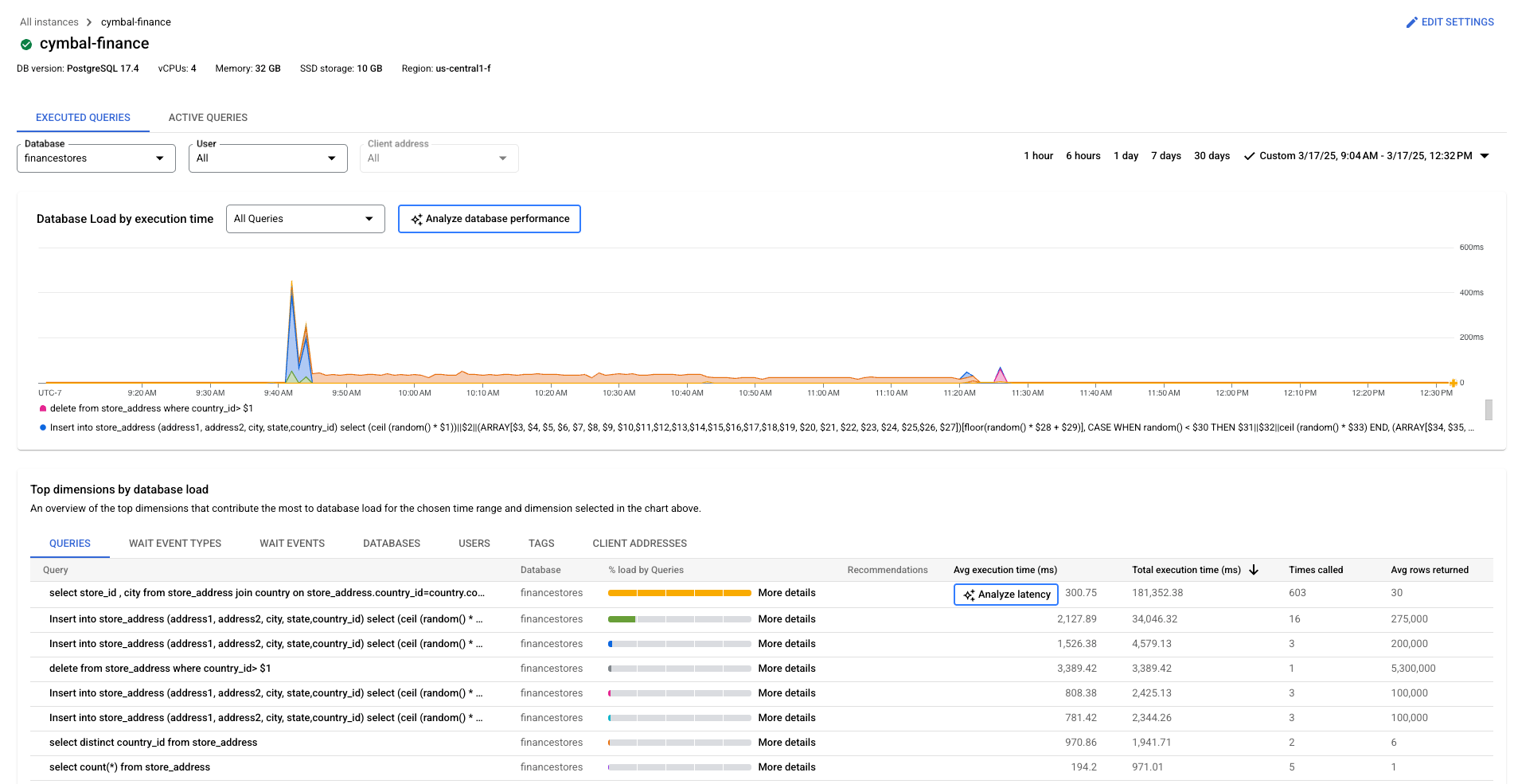
- Todas las consultas: Muestra la carga de la base de datos para todas las consultas durante el período seleccionado. Cada búsqueda se codifica por colores de forma individual. Para ver un punto en el tiempo de una búsqueda específica, mantén el puntero sobre el gráfico de la búsqueda.
- Base de datos: Filtra la carga de consultas en una base de datos específica o en todas las bases de datos.
- Usuario: Filtra la carga de consultas de una cuenta de usuario específica.
- Dirección del cliente: Filtra la carga de consultas de una dirección IP específica.
- Intervalo de tiempo: Filtra la carga de consultas por intervalos de tiempo, como 1 hora, 6 horas, 1 día, 7 días, 30 días o un intervalo personalizado.
- Tipos de eventos de espera: Filtra la carga de la consulta por tipos de eventos de espera de CPU y bloqueo.
- Consultas, Tipos de eventos de espera, Bases de datos, Usuarios, Etiquetas y Direcciones de cliente: Ordena por las dimensiones principales que más contribuyen a la carga de la base de datos en el gráfico. Consulta Filtra la carga de la base de datos.
Edición Enterprise de Cloud SQL

- Base de datos: Filtra la carga de consultas en una base de datos específica o en todas las bases de datos.
- Usuario: Filtra la carga de consultas de una cuenta de usuario específica.
- Dirección del cliente: Filtra la carga de consultas de una dirección IP específica.
- Intervalo de tiempo: Filtra la carga de consultas por intervalos de tiempo, como 1 hora, 6 horas, 1 día, 7 días, 30 días o un intervalo personalizado.
- Gráfico de carga de la base de datos: Muestra el gráfico de carga de consultas en función de los datos filtrados.
- Capacidad de CPU, tiempo de CPU y CPU, tiempo de IO y tiempo de bloqueo: Filtra las cargas según las opciones que selecciones. Consulta Visualiza la carga de la base de datos para las consultas más frecuentes para obtener detalles sobre cada uno de estos filtros.
- Consultas y Etiquetas: Filtra la carga de consultas según una consulta seleccionada o una etiqueta de consulta en SQL seleccionada. Consulta Filtra la carga de la base de datos.
Visualiza la carga de la base de datos para todas las consultas
La carga de consultas de la base de datos es una medida del trabajo (en segundos de CPU) que realizan con el tiempo las consultas ejecutadas en la base de datos seleccionada. Cada consulta en ejecución utiliza o espera recursos de CPU, recursos de IO o recursos de bloqueo. La carga de consultas de la base de datos es la proporción de la cantidad de tiempo que tomaron todas las consultas completadas en un período determinado en comparación con las horas reales.
El panel de Estadísticas de consultas de nivel superior muestra el grafo Carga de la base de datos: todas las consultas principales. Los menús desplegables en el panel te permiten filtrar el gráfico para una base de datos, un usuario o una dirección de cliente específicos.
Edición Enterprise Plus de Cloud SQL
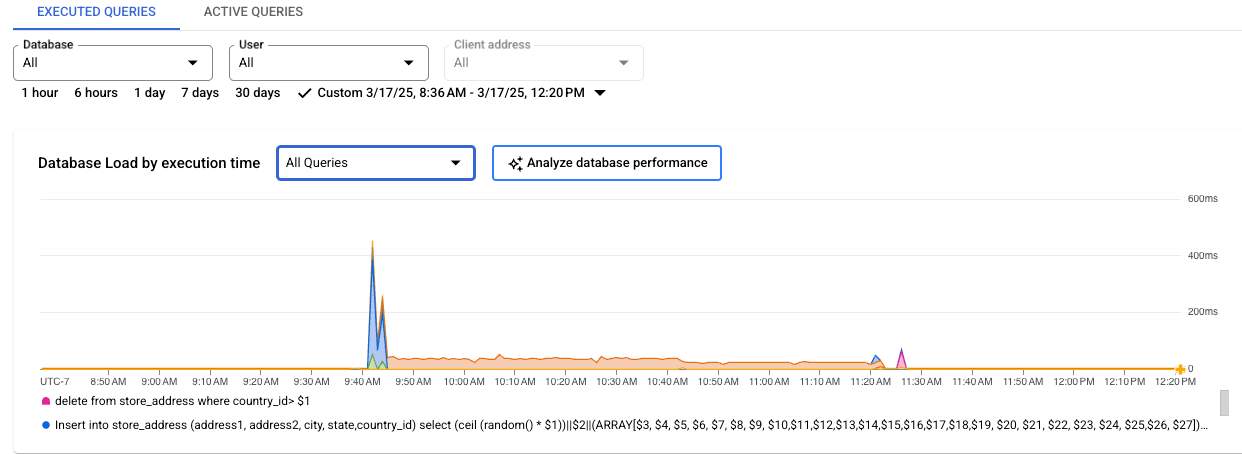
Edición Enterprise de Cloud SQL

Las líneas de colores del gráfico muestran la carga de la consulta, dividida en categorías:
- Capacidad de CPU: (CPU capacity) La cantidad de CPU disponibles en la instancia.
- Tiempo de CPU y CPU: Es la proporción del tiempo que demoran las consultas en estado activo en comparación con las horas reales. Los tiempos de IO y de bloqueo no bloquean las consultas que están en estado activo. Esta métrica puede significar que la consulta usa la CPU o que espera que el programador de Linux programe el proceso del servidor que ejecuta la consulta, mientras que otros procesos usan la CPU.
- Tiempo de IO: Es la proporción entre el tiempo que demoran las consultas que esperan IO en comparación con las horas reales. El tiempo de IO incluye el tiempo de escritura de IO y el tiempo de lectura de IO. Si quieres ver un desglose de la información de los tiempos de IO, puedes verlo en Cloud Monitoring. Consulta las métricas de Cloud SQL para obtener más información. Para obtener más información, consulta la tabla de eventos de PostgreSQL.
- Tiempo de bloqueo: Es la proporción del tiempo que demoran las consultas que esperan los bloqueos en comparación con las horas reales. Incluye tiempos de bloqueo, tiempos de LwLock y tiempos de bloqueo de BufferPin. Para ver un desglose de la información sobre los tiempos de bloqueo, usa Cloud Monitoring. Consulta las métricas de Cloud SQL para obtener más información.
Las líneas de colores del gráfico muestran la carga por base de datos según el tiempo de ejecución. Revisa el gráfico y usa las opciones de filtrado para explorar estas preguntas:
- ¿La carga de consultas es alta? ¿El gráfico aumenta o se incrementa con el tiempo? Si no ves una carga alta, entonces el problema no está en tu consulta.
- ¿Cuánto tiempo ha estado alta la carga? ¿Está alta ahora o lo ha estado por mucho tiempo? Usa el selector de intervalo de tiempo para seleccionar varios períodos y averiguar cuánto tiempo ha durado el problema. Acerca la vista para ver un período en el que se observan los aumentos repentinos de la carga de consultas. Aléjate para ver hasta una semana del cronograma.
- ¿Qué provoca la carga alta? Puedes seleccionar opciones para examinar la capacidad de CPU, el tiempo de CPU y CPU, el tiempo de bloqueo o el tiempo de IO. El gráfico para cada una de estas opciones es de un color diferente para que puedas detectar cuál tiene la carga más alta. La línea de color azul oscuro del gráfico muestra la capacidad máxima de CPU del sistema. Te permite comparar la carga de consultas con la capacidad máxima del sistema de CPU. Esta comparación te ayuda a determinar si una instancia se está quedando sin recursos de CPU.
- ¿Qué base de datos experimenta la carga? Selecciona bases de datos diferentes en el menú desplegable Bases de datos para encontrar las bases de datos con las cargas más altas.
- ¿Los usuarios o las direcciones IP específicos generan cargas más altas? Selecciona usuarios y direcciones diferentes en los menús desplegables para identificar los que generan cargas más altas.
Filtra la carga de la base de datos
Puedes filtrar la carga de la base de datos por consultas o etiquetas. Si usas Estadísticas de consultas para la edición Cloud SQL Enterprise Plus, puedes personalizar el gráfico de carga de la base de datos para desglosar los datos mostrados con cualquiera de las siguientes dimensiones:Todas las consultas
Tipos de eventos de espera
Eventos de espera
Bases de datos
Usuarios
Etiquetas
Direcciones de cliente
Para personalizar el gráfico de carga de la base de datos, selecciona una dimensión en el menú desplegable Carga de la base de datos por tiempo de ejecución.
Visualiza los principales colaboradores de la carga de la base de datos
Para ver los principales factores que contribuyen a la carga de la base de datos, puedes usar la tabla Dimensiones principales por carga de base de datos. En la tabla Dimensiones principales por carga de base de datos, se muestran los principales factores que contribuyen a la carga de la base de datos para el período y la dimensión que seleccionas en el menú desplegable del gráfico Carga de la base de datos por tiempo de ejecución. Puedes modificar el período o la dimensión para ver los principales colaboradores de otra dimensión o período.
En la tabla Dimensiones principales por carga de datos, puedes seleccionar las siguientes pestañas.
| Tab | Descripción |
|---|---|
| Búsquedas | En la tabla, se muestran las principales consultas normalizadas por tiempo total de ejecución.
Para cada búsqueda, los datos que se muestran en las columnas se enumeran de la siguiente manera:
|
| Tipos de eventos de espera | En la tabla, se muestra la lista de los principales tipos de eventos de espera que se produjeron durante el período seleccionado. Esta tabla solo está disponible para las estadísticas de consultas de la edición Enterprise Plus de Cloud SQL.
|
| Eventos de espera | En la tabla, se muestra la lista de los principales eventos de espera que se produjeron durante el período seleccionado. Esta tabla solo está disponible para las estadísticas de consultas de la edición Enterprise Plus de Cloud SQL.
|
| Bases de datos | En la tabla, se muestra la lista de las principales bases de datos que contribuyeron a la carga durante el período elegido en todas las consultas ejecutadas.
|
| Usuarios | En la tabla, se muestra la lista de los principales usuarios para el período seleccionado en todas las búsquedas ejecutadas.
|
| Etiquetas | Para obtener información sobre las etiquetas, consulta Filtra por etiquetas de consulta. |
| Direcciones de cliente | En la tabla, se muestra la lista de los principales usuarios para el período seleccionado en todas las búsquedas ejecutadas.
|
Filtra por consultas
La tabla Dimensiones principales por carga de base de datos proporciona una descripción general de las consultas que generan la mayor carga de consultas. En la tabla, se muestran todas las búsquedas normalizadas para el período y las opciones seleccionadas en el panel de Estadísticas de consultas. Ordena las consultas por el tiempo total de ejecución durante el período que seleccionaste.
Edición Enterprise Plus de Cloud SQL
Para ordenar la tabla, selecciona el encabezado de una columna.
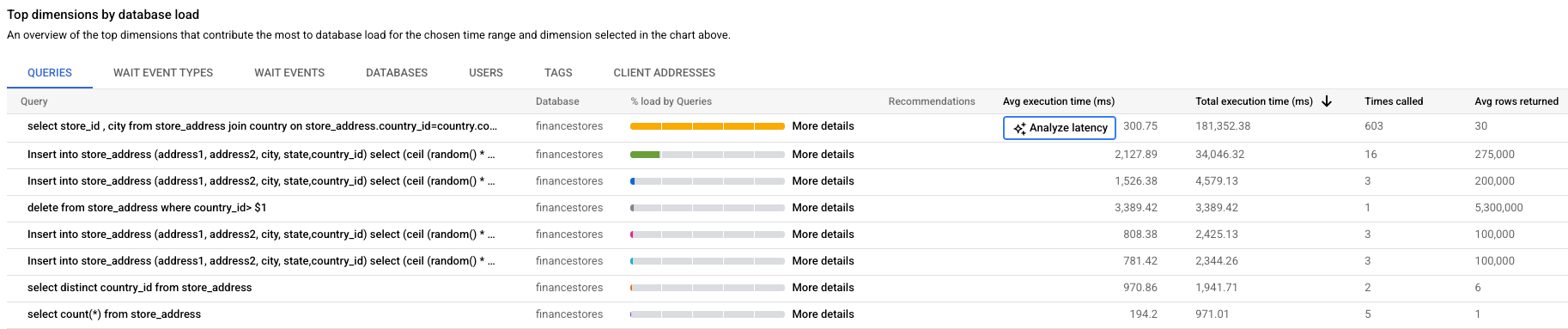
Edición Enterprise de Cloud SQL
Para ordenar la tabla, selecciona un encabezado de columna o una propiedad de Filtrar consultas.
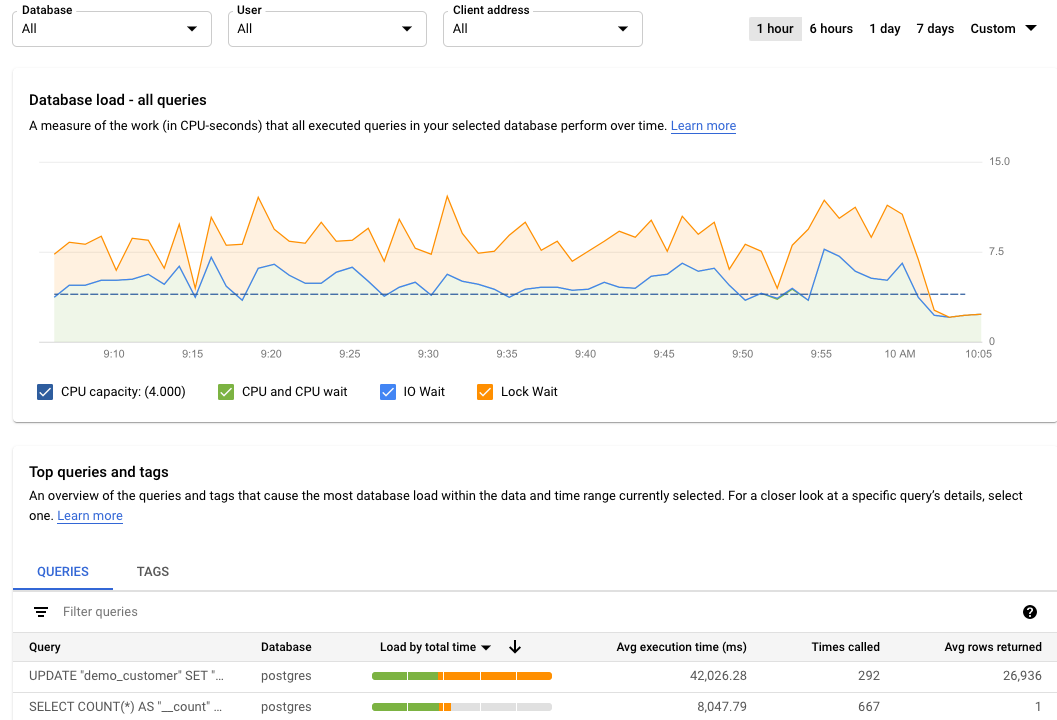
En la tabla, se muestran las siguientes propiedades:
- Consulta: Es la cadena de búsqueda normalizada. De forma predeterminada, Estadísticas de consultas muestra solo
1,024 caracteres en la cadena de consulta.
Las consultas etiquetadas con
UTILITY COMMANDsuelen incluir comandosBEGIN,COMMIToEXPLAIN, o comandos de wrapper. - Base de datos: Es la base de datos en la que se ejecutó la consulta.
- Recomendaciones: Son las recomendaciones sugeridas, como Crear índices, para mejorar el rendimiento de las consultas.
- Carga por tiempo total/Carga por CPU/Carga por tiempo de IO/Carga por tiempo de bloqueo: Las opciones mediante las que puedes filtrar consultas específicas para encontrar la carga más grande.
- % de carga por consultas: Es el porcentaje de carga por consulta individual.
- Analizar la latencia: Si habilitaste la solución de problemas asistida por IA (versión preliminar) para esta instancia, puedes hacer clic en este vínculo para solucionar problemas de consultas lentas.
- Tiempo de ejecución promedio (ms): Es el tiempo promedio de ejecución de la consulta.
- Cantidad de llamadas: La cantidad de veces que la aplicación llamó a la consulta.
- Promedio de filas mostradas: Es la cantidad promedio de filas que devuelve la consulta.
Estadísticas de consultas almacena y muestra solo las consultas normalizadas.
Según la configuración predeterminada, Estadísticas de consultas no recopila direcciones IP ni información de etiquetas. Puedes habilitar Estadísticas de consultas para que recopile esta información y, cuando sea necesario, inhabilitar la recopilación.
Los seguimientos del plan de consultas no recopilan ni almacenan ningún valor constante y quitan la información de PII que la constante podría mostrar.
En PostgreSQL 9.6 y 10, Estadísticas de consultas muestra consultas normalizadas, es decir, ? reemplaza el valor constante literal. En el siguiente ejemplo, se quita la constante de nombre y ? la reemplaza.
UPDATE "demo_customer" SET "customer_id" = ?::uuid, "name" = ?, "address" = ?, "rating" = ?, "balance" = ?, "current_city" = ?, "current_location" = ? WHERE "demo_customer"."id" = ?
Para PostgreSQL versión 11 y posteriores, $1, $2 y variables similares reemplazan los valores constantes literales.
UPDATE "demo_customer" SET "customer_id" = $1::uuid, "name" = $2, "address" = $3, "rating" = $4, "balance" = $5, "current_city" = $6, "current_location" = $7 WHERE "demo_customer"."id" = $8
Filtra por etiquetas de consulta
Para solucionar problemas de una aplicación, primero debes agregar etiquetas a tus consultas de SQL. Las etiquetas de carga de consulta proporcionan un desglose de la carga de consulta de la etiqueta seleccionada con el tiempo.
Estadísticas de consultas proporciona supervisión centrada en la aplicación para diagnosticar problemas de rendimiento en las aplicaciones compiladas con ORM. Si eres responsable de toda la pila de aplicaciones, Estadísticas de consultas proporciona supervisión de consultas desde una vista de aplicación. El etiquetado de consultas te ayuda a encontrar problemas en construcciones de nivel superior, como la lógica empresarial o un microservicio.
Puedes etiquetar las consultas según la lógica empresarial, por ejemplo, las etiquetas de pago, inventario, estadísticas empresariales o envío. Luego, puedes buscar la carga de consulta que crean las diversas lógicas empresariales. Por ejemplo, es posible que observes eventos inesperados, como aumentos repentinos en la etiqueta de estadísticas empresariales a la 1 p.m., o un crecimiento inesperado de un servicio de pagos que se registró durante la semana anterior.
Para calcular la carga de la base de datos para la etiqueta, Estadísticas de consultas usa la cantidad de tiempo que tarda cada consulta que usa la etiqueta que seleccionaste. La herramienta calcula el tiempo de finalización en el límite de minutos mediante el tiempo real.
En el panel de Estadísticas de consultas, para ver la tabla de etiquetas, selecciona Etiquetas. La tabla ordena las etiquetas por la carga total según el tiempo total.
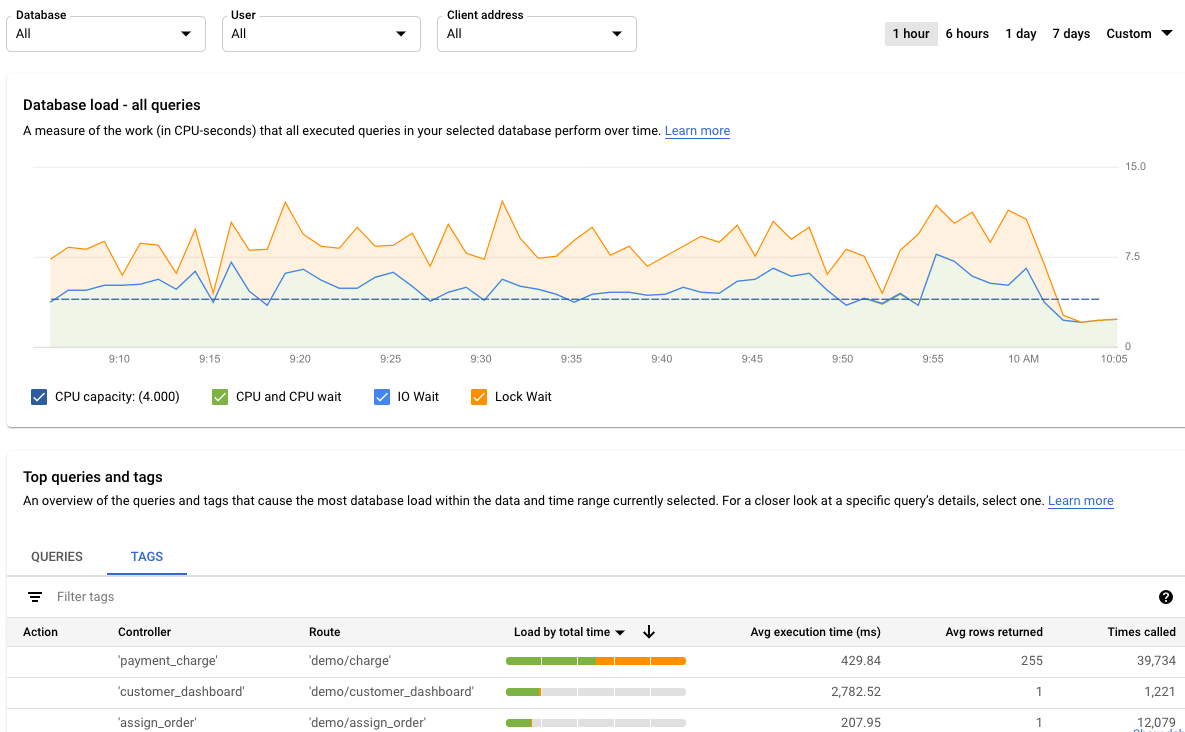
Para ordenar la tabla, selecciona una propiedad en Filtrar etiquetas o haz clic en el encabezado de una columna. En la tabla, se muestran las siguientes propiedades:
- Acción, controlador, framework, ruta, aplicación, controlador de base de datos: Cada propiedad que agregaste a tus consultas aparece como una columna. Si deseas filtrar por etiquetas, debes agregar al menos una de estas propiedades.
- Carga por tiempo total/Carga por CPU/Carga por tiempo de IO/Carga por tiempo de bloqueo: Opciones para filtrar consultas específicas y encontrar la carga más grande para cada opción.
- Tiempo de ejecución promedio (ms): El tiempo promedio de ejecución de la consulta.
- Promedio de filas mostradas: La cantidad promedio de filas mostradas para la consulta.
- Cantidad de llamadas: La cantidad de veces que la aplicación llamó a la consulta.
- Base de datos: La base de datos en la que se ejecutó la consulta.
Cómo ver los detalles de una consulta o etiqueta específica
Para determinar si una consulta o una etiqueta específica es la causa raíz del problema, haz lo siguiente desde la pestaña Consultas o la pestaña Etiquetas, respectivamente:
- Para ordenar la lista en orden descendente, haz clic en el encabezado Carga por tiempo total.
- Haz clic en la consulta o la etiqueta en la parte superior de la lista. Tiene la carga más alta y está tardando más que las otras.
Se abrirá la página Detalles de la búsqueda y se mostrarán los detalles de la búsqueda o etiqueta seleccionada.
Examina una carga de consulta específica
La página Detalles de la búsqueda de una búsqueda seleccionada aparece de la siguiente manera:
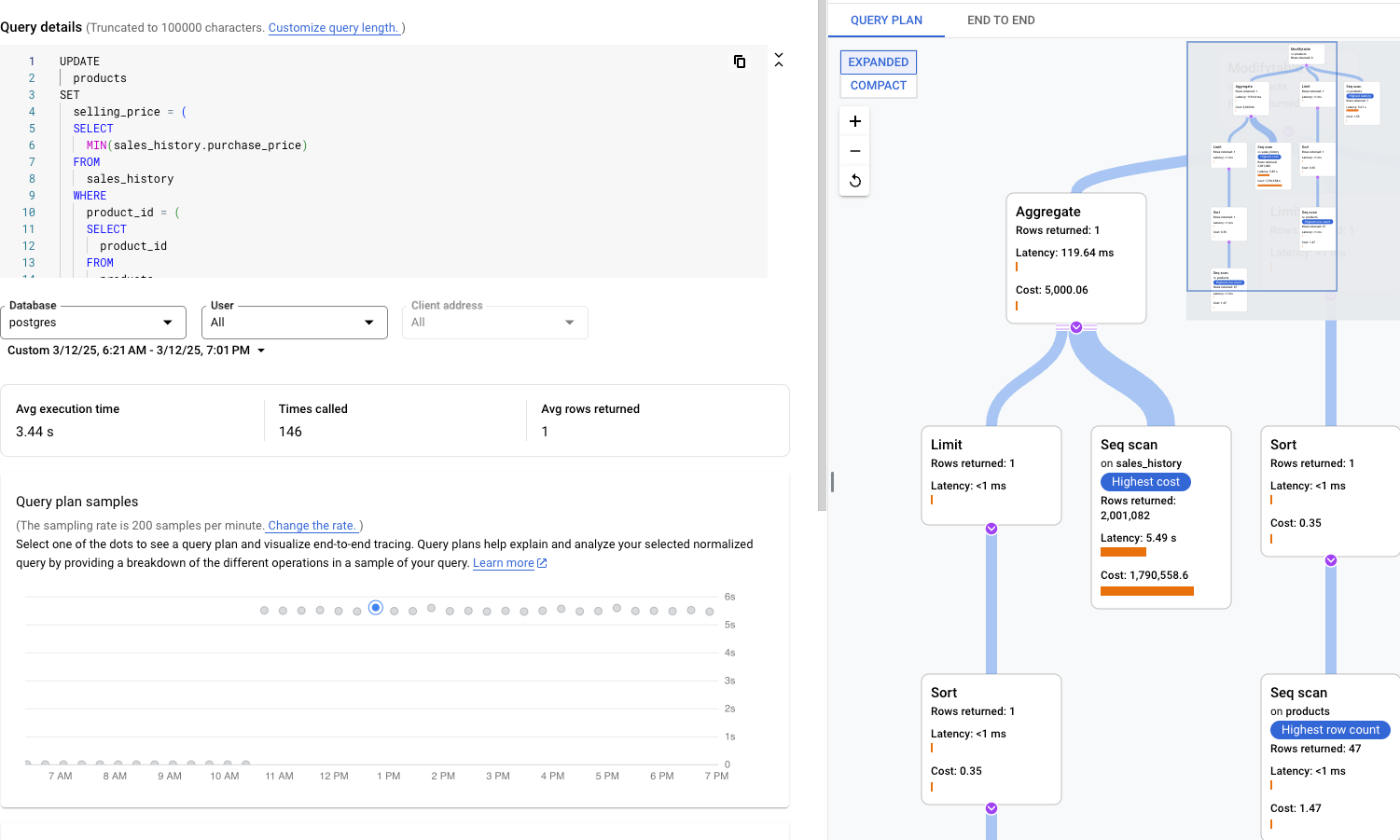
En el gráfico Carga de la base de datos: consulta específica, se muestra una medida del trabajo (en segundos de CPU) que la consulta normalizada realizó en la consulta seleccionada a lo largo del tiempo. Para calcular la carga, se usa la cantidad de tiempo que demoran las consultas normalizadas que se completan en el límite de minutos en comparación con las horas reales. En la parte superior de la tabla, se muestran los primeros 1, 024 caracteres de la consulta normalizada, con los literales quitados por motivos de agregación y PII.
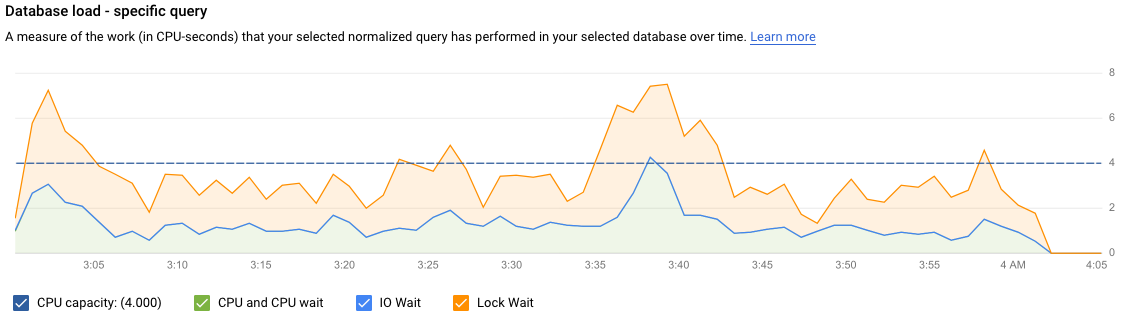
Al igual que sucede con el gráfico de consultas totales, puedes filtrar la carga de una consulta específica por Base de datos, Usuario y Dirección de cliente. La carga de consultas se divide en capacidad de CPU, tiempo de CPU y CPU, tiempo de IO y tiempo de bloqueo.
Examina una carga de consulta etiquetada específica
El panel de una etiqueta seleccionada aparece de la siguiente manera. Por ejemplo, si todas las consultas de un pago de microservicios se etiquetan como payment, puedes ver la cantidad de carga de consultas que marca la tendencia si ves la etiqueta payment.
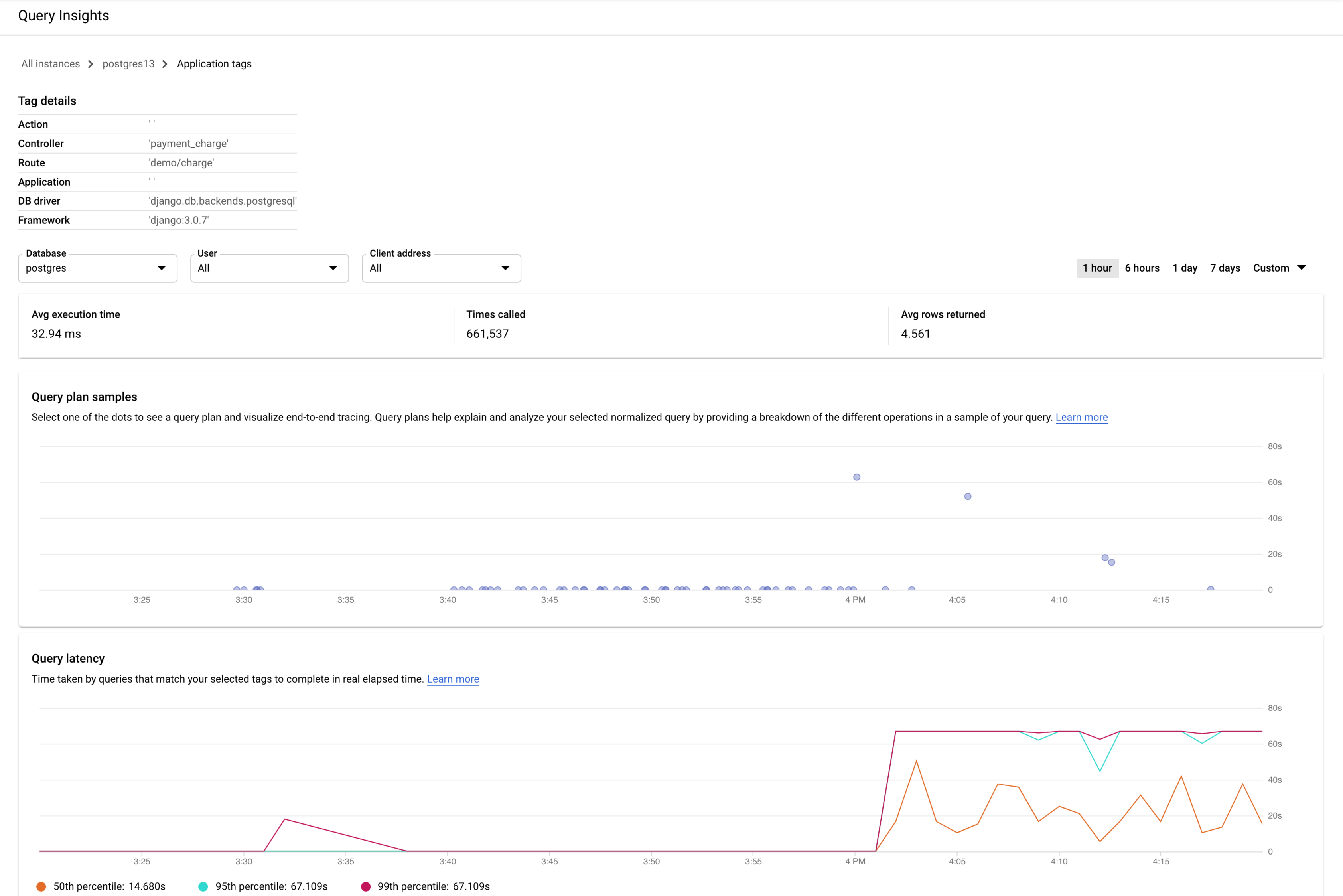
En el gráfico Carga de la base de datos: etiquetas específicas, se muestra una medición del trabajo (en segundos de CPU) que las consultas que coinciden con las etiquetas seleccionadas realizaron en la base de datos seleccionada a lo largo del tiempo. Al igual que sucede con el gráfico de consultas totales, puedes filtrar la carga para una etiqueta específica por Base de datos, Usuario y Dirección de cliente.
Examina operaciones en un plan de consulta de muestra
Un plan de consultas toma una muestra de tu consulta y la divide en operaciones individuales. Explica y analiza cada operación en la consulta.
En el gráfico de Muestras de planes de consultas, se muestran todos los planes de consultas que se ejecutan en momentos específicos y el período que llevó ejecutar cada plan. Puedes cambiar la velocidad a la que se capturan las muestras del plan de consultas por minuto. Consulta Habilita las Estadísticas de consultas.
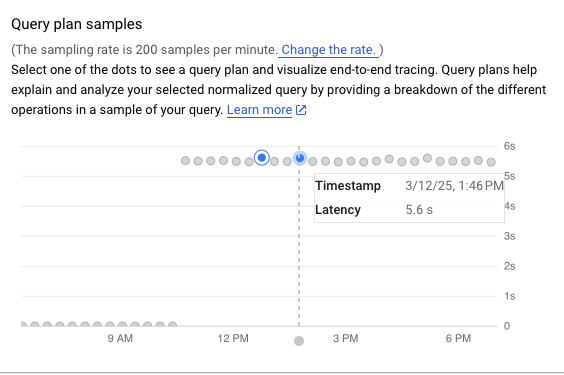
De forma predeterminada, el panel de la derecha muestra los detalles del plan de consulta de muestra que tarda más tiempo, como se puede ver en el gráfico Muestras del plan de consulta. Para ver los detalles de otro plan de consultas de muestra, haz clic en el círculo relevante en el gráfico. En los detalles expandidos, se muestra un modelo de todas las operaciones en el plan de consultas.
Cada operación muestra la latencia, las filas mostradas y el costo de la operación. Cuando seleccionas una operación, puedes ver más detalles, como los bloques de hit compartidos, el tipo de esquema, los bucles y las filas del plan.

Revisa las siguientes preguntas para tratar de reducir el problema:
- ¿Cuál es el consumo de recursos?
- ¿Qué relación tiene con otras consultas?
- ¿El consumo cambia con el tiempo?
Cómo examinar un registro generado por una consulta de muestra
Además de ver el plan de consultas de muestra, puedes usar la función de estadísticas de consultas para ver un seguimiento de aplicaciones de extremo a extremo y en contexto para una consulta de muestra. Este registro puede ayudarte a identificar el origen de una consulta problemática, ya que muestra la actividad de la base de datos para una solicitud específica. Además, las entradas de registro que las aplicaciones envían a Cloud Logging durante la solicitud se vinculan al registro de seguimiento, lo que te ayuda con la investigación.
Para ver el registro en contexto, haz lo siguiente:
- En la pantalla Sample Query, haz clic en la pestaña End-to-end Trace. En esta pestaña, se muestra un gráfico de Gantt que detalla los intervalos, que son registros de operaciones individuales, para el registro generado por la consulta.
- Para ver más detalles sobre cada intervalo, como atributos y metadatos, selecciona el intervalo.
También puedes ver el registro en la página Explorador de Trace. Para ello, haz clic en Ver en Cloud Trace. Para obtener detalles sobre cómo usar la página del Explorador de seguimientos para explorar tus datos de seguimiento, consulta Busca y explora seguimientos.
Examina la latencia
La latencia es el tiempo que la búsqueda normalizada tarda en completarse, expresado en horas reales. Usa el gráfico de Latencia para examinar la latencia en la consulta o etiqueta. En el panel de latencia, se muestran las latencias de los percentiles 50, 95 y 99 para encontrar comportamientos atípicos.
En la siguiente imagen, se muestra el gráfico de carga de la base de datos en el percentil 50 de una consulta específica con filtros seleccionados para capacidad de CPU, tiempo de CPU y CPU, tiempo de IO y de bloqueo.
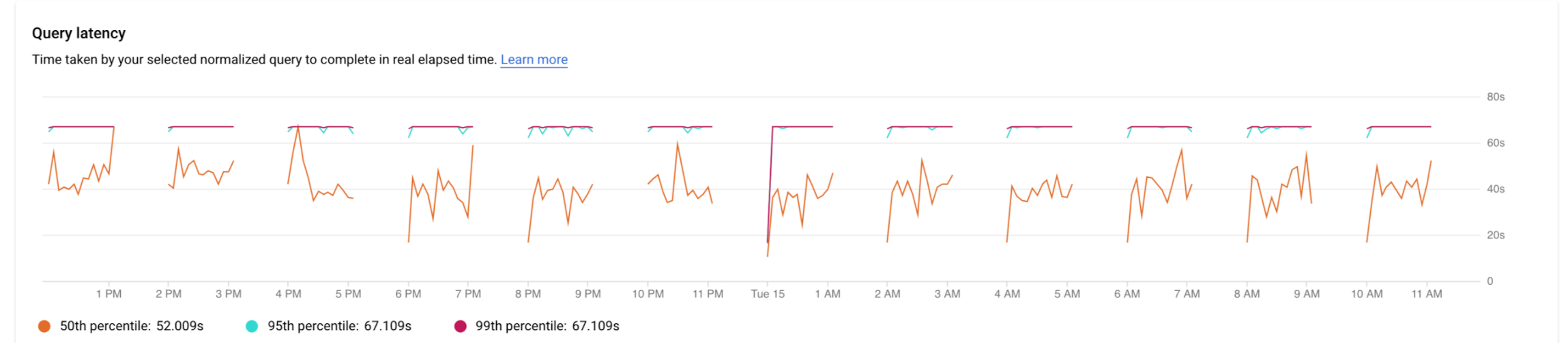
La latencia de las consultas paralelas se mide en horas reales, sin importar si la carga de consultas es mayor para la consulta, puesto que se usan varios núcleos para ejecutar parte de ella.
Revisa las siguientes preguntas para tratar de reducir el problema:
- ¿Qué provoca la carga alta? Selecciona las opciones para ver la capacidad de la CPU, la espera de la CPU y la CPU, la espera de E/S o la espera de bloqueo.
- ¿Cuánto tiempo ha estado alta la carga? ¿Es solo alta ahora? ¿O ha estado alta por mucho tiempo? Cambia el intervalo de tiempo para encontrar la fecha y la hora en que la carga comenzó a tener un rendimiento deficiente.
- ¿Hubo aumentos repentinos en la latencia? Cambia el período para estudiar la latencia histórica de la consulta normalizada.
Agrega etiquetas a las consultas de SQL
Etiquetar consultas de SQL simplifica la solución de problemas de aplicaciones. Puedes usar sqlcommenter para agregar etiquetas a tus consultas de SQL de forma automática o manual.
Usa sqlcommenter con ORM
Cuando usas ORM en lugar de escribir consultas en SQL directamente, es posible que no encuentres el código de la aplicación que causa problemas de rendimiento. También es posible que tengas problemas para analizar cómo el código de tu aplicación afecta el rendimiento de las consultas. Para solucionar este problema, Estadísticas de consultas proporciona una biblioteca de código abierto llamada sqlcommenter. Esta biblioteca es útil para los desarrolladores y administradores que usan herramientas de ORM a fin de detectar qué código de la aplicación causa los problemas de rendimiento.
Si usas ORM y sqlcommenter en conjunto, las etiquetas se crean automáticamente. No es necesario que agregues o cambies el código de tu aplicación.
Puedes instalar sqlcommenter en el servidor de aplicaciones. La biblioteca de instrumentación permite que la información de la aplicación relacionada con el framework de MVC se propague a la base de datos junto con las consultas como un comentario de SQL. La base de datos detecta estas etiquetas y comienza a registrar y agregar estadísticas por etiquetas, que son ortogonales a estadísticas agregadas por consultas normalizadas. Estadísticas de consultas muestra las etiquetas para que sepas qué aplicación causa la carga de consultas y puedas encontrar el código de la aplicación que causa problemas de rendimiento.
Cuando examinas los resultados en los registros de la base de datos de SQL, aparecen de la siguiente manera:
SELECT * from USERS /action='run+this', controller='foo%3', traceparent='00-01', tracestate='rojo%2'/
Las etiquetas compatibles incluyen el nombre del controlador, la ruta, el framework y la acción.
El conjunto de herramientas de ORM en sqlcommenter es compatible con los siguientes lenguajes de programación:
| Python |
|
| Java |
|
| Ruby |
|
| Node.js |
|
| PHP |
|
Para obtener más información sobre sqlcommenter y cómo usarlo en tu framework de ORM, consulta la documentación de sqlcommenter.
Usa sqlcommenter para agregar etiquetas
Si no usas ORM, debes agregar de forma manual las etiquetas o los comentarios de sqlcommenter en el formato de comentario SQL correcto a tu consulta en SQL. También debes aumentar cada instrucción de SQL con un comentario que contenga un par clave-valor serializado. Usa al menos una de las siguientes claves:
action=''controller=''framework=''route=''application=''db driver=''
Las Estadísticas de consultas descartan todas las demás claves.
Consultas activas bloqueadas
Si una consulta activa específica está bloqueada o se ejecuta durante mucho más tiempo del esperado, puede bloquear otras consultas dependientes.
Cloud SQL te permite finalizar consultas activas específicas de larga duración o bloqueadas.
Para obtener más información, consulta Consultas activas bloqueadas.
Inhabilita las estadísticas de consultas
Console
Para inhabilitar Estadísticas de consultas en una instancia de Cloud SQL con la consola de Google Cloud , sigue estos pasos:
-
En la Google Cloud consola, ve a la página Instancias de Cloud SQL.
- Para abrir la página de Descripción general de una instancia, haz clic en su nombre.
- En el campo Configuración, haz clic en Editar configuración.
- En la sección Opciones de configuración, expande Estadísticas de consultas.
- Desmarca la casilla de verificación Habilitar Estadísticas de consultas.
- Haz clic en Guardar.
gcloud
Para inhabilitar Estadísticas de consultas en una instancia de Cloud SQL con gcloud,
ejecuta gcloud sql instances patch
con la marca --no-insights-config-query-insights-enabled de la
siguiente manera después de reemplazar INSTANCE_ID por el ID de la instancia.
gcloud sql instances patch INSTANCE_ID \ --no-insights-config-query-insights-enabled
REST
Para inhabilitar Estadísticas de consultas en una instancia de Cloud SQL con la API de REST, llama al método instances.patch con queryInsightsEnabled configurado como false de la siguiente manera.
Antes de usar cualquiera de los datos de solicitud a continuación, realiza los siguientes reemplazos:
- project-id: El ID del proyecto
- instance-id: El ID de la instancia
Método HTTP y URL:
PATCH https://sqladmin.googleapis.com/sql/v1beta4/projects/project-id/instances/instance-id
Cuerpo JSON de la solicitud:
{
"settings" : { "insightsConfig" : { "queryInsightsEnabled" : false } }
}
Para enviar tu solicitud, expande una de estas opciones:
Deberías recibir una respuesta JSON similar a la que se muestra a continuación:
{
"kind": "sql#operation",
"targetLink": "https://sqladmin.googleapis.com/sql/v1beta4/projects/project-id/instances/instance-id",
"status": "PENDING",
"user": "user@example.com",
"insertTime": "2021-01-28T22:43:40.009Z",
"operationType": "UPDATE",
"name": "operation-id",
"targetId": "instance-id",
"selfLink": "https://sqladmin.googleapis.com/sql/v1beta4/projects/project-id/operations/operation-id",
"targetProject": "project-id"
}
Inhabilita las estadísticas de consultas para la edición Cloud SQL Enterprise Plus
Para inhabilitar Estadísticas de consultas en la edición Enterprise Plus de Cloud SQL, haz lo siguiente:
-
En la Google Cloud consola, ve a la página Instancias de Cloud SQL.
- Para abrir la página de Descripción general de una instancia, haz clic en su nombre.
- Haz clic en Editar.
- En la sección Personaliza tu instancia, expande Estadísticas de consultas.
- Desmarca la casilla de verificación Habilitar funciones de Enterprise Plus.
- Haz clic en Guardar.
¿Qué sigue?
- Blog de lanzamiento: Solve database bottlenecks faster with the latest query insights for Cloud SQL Enterprise Plus edition
- Consulta las métricas de Cloud SQL.
Las cadenas de tipo de métrica de Estadísticas de consultas comienzan con
database/postgresql/insights. - Blog: Boost your query performance troubleshooting skills with Cloud SQL Insights
- Video: Introducing Cloud SQL Insights
- Podcast: Cloud SQL Insights
- Codelab de Insights
- Optimiza el uso alto de CPU
- Optimiza el uso alto de memoria
- Blog: Introducing Sqlcommenter: An open source ORM auto-instrumentation library
- Blog: Enable query tagging with Sqlcommenter


